Se você estiver usando a funcionalidade de tela sensível ao toque do seu laptop com frequência, poderá levá-la para o próximo nível ativando o touchpad virtual no Windows 11.
Como o nome indica, uma vez ativado, o Windows 11 mostra um touchpad virtual na tela que funciona exatamente como o touchpad físico do seu laptop. Ele permite que você navegue por toda a tela sem ter que mover sua mão pela tela sensível ao toque desajeitadamente.
Neste artigo, deixe-me mostrar as etapas para habilitar o touchpad virtual na tela no Windows 11, como usar e desative-o quando não for necessário.
Índice:
Como habilitar o touchpad virtual no Windows 11Como usar o touchpad virtual no Windows 11Como desabilitar o touchpad virtual no Windows 11Limitações do touchpad virtualConclusão
Como habilitar o touchpad virtual no Windows 11
Você pode habilitar o touchpad virtual em Windows 11 usando a página de configurações da barra de tarefas no aplicativo Configurações.
Veja como ativar o touchpad virtual no Windows 11:
Selecione o “ícone Iniciar“na barra de tarefas.Pesquise e abra “Configurações.”Clique em”Personalização“na barra lateral.Role para baixo e clique em “Barra de tarefas“na página principal.Expanda a seção “Ícones da bandeja do sistema“.Ativar strong> a opção “Touchpad virtual“. Com isso, o touchpad virtual é ativado no Windows 11.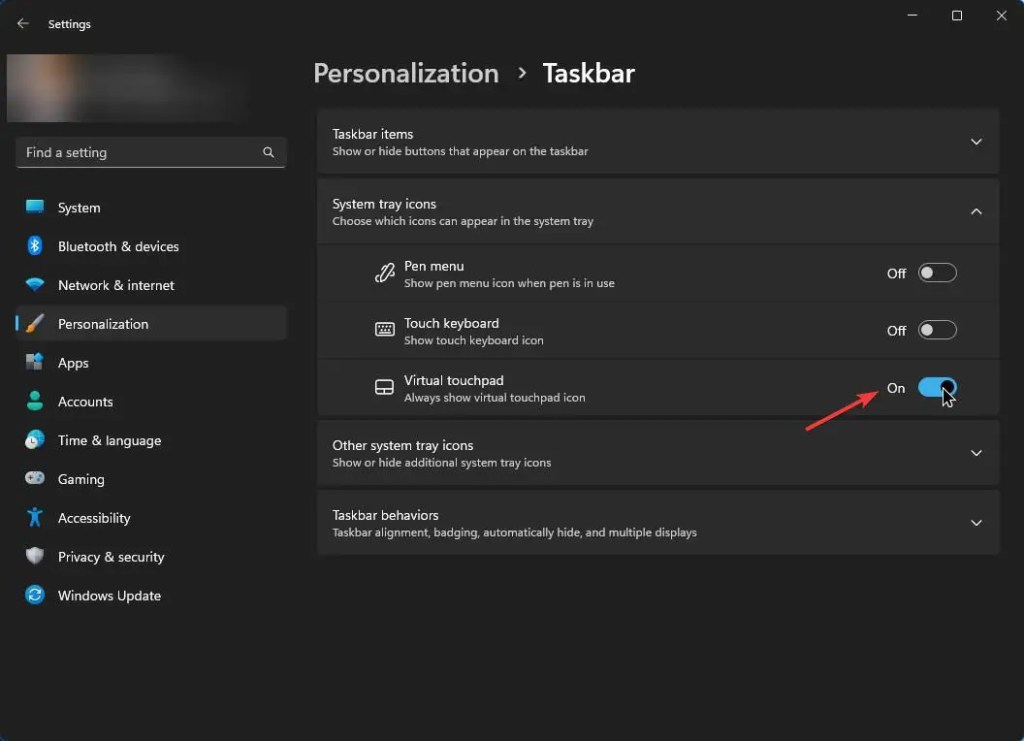
Como usar o touchpad virtual no Windows 11
Assim que você ativar o touchpad virtual no Windows 11, verá um novo ícone do touchpad na barra de tarefas. Toque ou clique nele para iniciar o touchpad na tela.
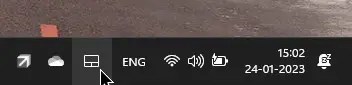
Depois de veja o touchpad na tela, você pode usá-lo como um touchpad físico e executar todos os gestos familiares. Para mover o cursor, coloque o dedo no touchpad virtual e mova. Para clicar com o botão esquerdo, toque uma vez. Para clicar com o botão direito, toque uma vez com dois dedos. Para rolar, coloque dois dedos no touchpad e mova para cima, para baixo ou para os lados. O mesmo vale para gestos com três e quatro dedos. Claro, você também pode usar os botões virtuais para realizar cliques esquerdo e direito.
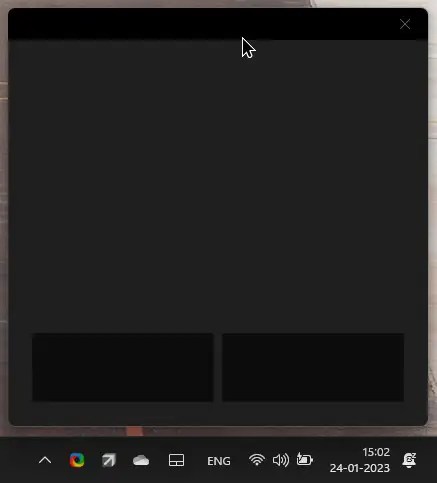
Para fechar o touchpad virtual, feche a janela do touchpad na tela ou clique/toque no ícone do touchpad na barra de tarefas.
Pode exigir um pouco de prática, mas você descobrirá que o touchpad virtual no Windows 11 é uma maneira conveniente e eficiente de navegar.
Como desativar o touchpad virtual no Windows 11
Se você não precisar mais do touchpad na tela, poderá desativá-lo. Veja como fazer isso.
Clique com o botão direito do mouse na barra de tarefas. Selecione a opção “Configurações da barra de tarefas“. seção strong>Ícones da bandeja do sistema“. Desative a opção”Touchpad virtual“. Com isso, o touchpad virtual é desativado no Windows 11.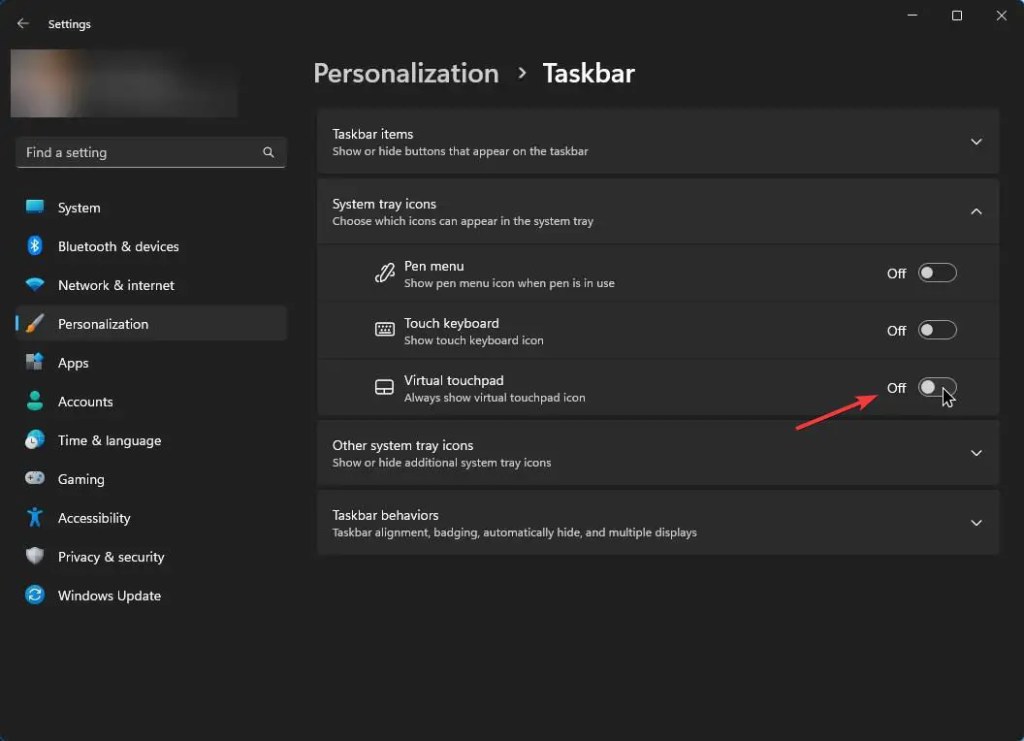
Limitações do touchpad virtual
O recurso touchpad virtual no Windows 11, embora conveniente e eficiente para muitos usuários, tem algumas limitações.
Uma das principais limitações é que pode não funcionar bem com certos aplicativos que requerem o uso de um touchpad físico ou um mouse externo. Isso pode ser um problema se você freq use esses aplicativos com frequência, pois pode ser necessário alternar para um touchpad físico ou um mouse externo.
Outra limitação é que o touchpad virtual pode não ser tão responsivo quanto um touchpad físico. Isso pode ocorrer porque a tela sensível ao toque não está calibrada corretamente. Como você pode esperar, isso tornará mais difícil a execução de ações precisas, como movimentos precisos do cursor e gestos.
Além disso, alguns de vocês podem achar difícil usar o touchpad virtual em comparação com o touchpad físico. Pode haver vários motivos para isso, como a falta de suporte para gestos personalizados, sensação de toque diferente e muito mais.
Ativando o touchpad virtual — Conclusão
Em suma, se sempre que precisar, o touchpad virtual integrado ajuda você a navegar na tela como se estivesse usando um touchpad físico. Isso é conveniente se você costuma usar o Windows 11 no modo de toque, pois elimina a necessidade de mover a mão por toda a tela sensível ao toque.
Claro, existem algumas limitações, mas os benefícios superam os contras. Então, experimente e veja como funciona para você.
—
Isso é tudo. É muito simples habilitar o touchpad virtual no Windows 11.
Espero que este guia simples e fácil de instruções do Windows tenha ajudado você.
Se você estiver travado ou precisar de ajuda, envie um e-mail e tentarei ajudar o máximo possível.


